 애드센스 수동으로 광고설정하기.
애드센스 수동으로 광고설정하기.
블로그를 시작하면서 수많은 고민과 함께 하나씩 알아가는 재미에 빠져있는 1인입니다. 그간 겁이 나서 시도하지 못했던 부분인데... 다름이 아닌 애드센스 수동으로 광고 넣기입니다. 아니... 도대체 그게 뭐라고 겁이 납니까...ㅜㅜ 네... 맞습니다.. 그러게요... 그게 뭐라고 저는 겁먹고 지금에서야 시도를 해봤습니다... 그 결과, 중간에 삽입한 광고가 나오는걸 제 눈으로 확인하고서야 이렇게 포스팅을 시작합니다.ㅋ 1. 구글 애드센스 접속하여 로그인을 합니다. 2. 광고 -> 개요 -> 광고 단위 기준 -> 디스플레이 광고 3. 광고 단위 이름 지정 -> 광고 크기 선택(사각형, 수평형, 수직형 - 선택하시면 됩니다.) -> 반응형 또는 고정형 -> 우측 하단 클릭 (해당 페이지에서는 순서가 의미 없어..
 <기프티스타> 기프티콘 사고 팔기~
<기프티스타> 기프티콘 사고 팔기~
신한은행 앱을 이리저리 살펴보다가 모바일 쿠폰마켓이라는 것을 보게 되었습니다. 으잉? 이건 뭐지? 클릭하니 기프티스타라는 사이트(?)로 연결이 되었고, 이것은 바로 기프티콘을 사고팔수 있는 앱이었습니다. (기프티스타는 신한은행 앱에서도 접속 가능하고, 웹 검색창에서 기프티스타라고 검색하셔도 접속이 가능합니다.) 기프티스타? 와~괜찮다~~~!!! ㅎㅎㅎ 사실, 기프티콘이 있어도 쓰지도 못하고 유효기간 지나버려서 그냥 버리게 되는 경우도 많잖아요? 선물 받은 것이든, 이벤트로 받은 것이든간에 솔~~직히 못쓰고 지나고 나서 알게 되면 너~~~ 무나 아깝습니다...ㅜㅜ 그런데 이런 유용한 앱이 있다니요~! 왜 이제야 알게 된 건지요... 거기다, 좀 더 저렴한 가격에 기프티콘을 구매할 수도 있으니 정말 좋은 것..
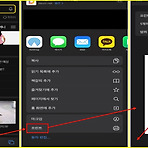 iPhone - PDF파일 저장&열기(아이폰-여러장의 사진도 가능).
iPhone - PDF파일 저장&열기(아이폰-여러장의 사진도 가능).
요즘 PDF 문서는 안 쓰이는 곳이 없는 것 같습니다. 것도 그런 것이 여러 장의 문서를 하나의 파일로 저장할 수 있고, 원본 그대로 유지가 된다는 큰 장점이 있기 때문인 것 같은데요. 아이폰으로 PDF 파일 저장하는 방법을 알아보려고 합니다. 사진이든 웹페이지든 방법은 동일하고, 본 화면은 웹페이지를 PDF 파일로 변환하는 과정(?)입니다. PDF 파일로 변환하고자 하는 웹페이지를 접속 후, 화면 하단 중간 부분에 공유 버튼을 클릭합니다. 그리고 다음화면에 보이는 를 클릭하면, 지금 보고 있는 화면이 가운데에 나타납니다. 그 화면을 손가락을 이용하여 늘려줍니다.(화살표 방향 참고-이건, 참고사항이니 어떤 방향이든 늘려주면 됩니다. ㅡㅡ;;;) 그럼 이렇게 바로 아래 사진과 같이 화면 가득히 채워지는데요..
